HostPapa bietet eine Vielzahl von Werkzeugen für das Erstellen und Verwalten einer privaten oder Unternehmens-Website. Das Aktualisieren Ihrer Website-Tools ist sehr wichtig, um die Sicherheit der Website zu gewährleisten. Regelmäßige Updates senken das Risiko, dass Ihre Website angegriffen oder durch Schadsoftware zu einer Gefahr für die Besucher wird.
Sie erhalten eine E-Mail, wenn Ihr Softaculous-Skript aktualisiert werden muss. Sorgen Sie dafür, dass Ihre E-Mail-Adresse jederzeit aktuell ist, damit Sie alle Nachrichten zu Ihrem Konto (Skript-Updates, Erinnerungen zur Verlängerung etc.) sofort erhalten.
Bitte beachten Sie, dass die E-Mail-Adresse für Ihre Softaculous-Benachrichtigungen nicht unbedingt die gleiche E-Mail-Adresse ist, die Sie für Ihr cPanel oder für die Rechnungen verwenden.
- Aktualisieren Sie Ihre cPanel-E-Mail-Adresse
- Aktualisieren Sie IhreSoftaculous-E-Mail-Adresse
- Aktualisieren Sie Plugins und Skripte
- Nutzen Sie automatisiertes Website-Backup
Um die E-Mail-Adresse für Ihr cPanel zu aktualisieren, folgen Sie diesen Schritten:
- Melden Sie sich in Ihrem HostPapa-Dashboard an.
- Klicken Sie auf Mein cPanel oder Mein WordPress.

- In der oberen rechten Ecke klicken Sie auf Ihren Nutzernamen, um das Menü zu öffnen, danach wählen Sie Kontaktinformationen.
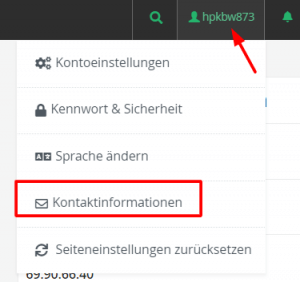
- Geben Sie Ihre E-Mail-Adresse ein und legen Sie die gewünschten Benachrichtigungen fest.
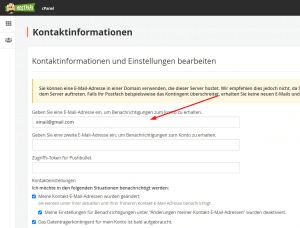
- Klicken Sie auf Speichern.
Um die E-Mail-Adresse für Softaculous zu aktualisieren, folgen Sie diesen Schritten:
- Melden Sie sich in Ihrem HostPapa-Dashboard an.
- Klicken Sie auf Mein cPanel oder Mein WordPress.
- Scrollen Sie zu Software, dann klicken Sie auf WordPress Manager by Softaculous, um diesen zu öffnen.
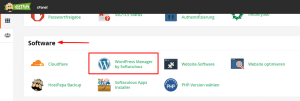
- In der oberen rechten Ecke klicken Sie auf die Grafik E-Mail-Einstellungen.
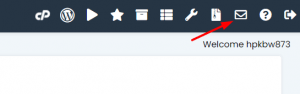
- Geben Sie Ihre E-Mail-Adresse ein, legen Sie die gewünschten Einstellungen fest und klicken Sie auf E-Mail-Einstellungen bearbeiten.
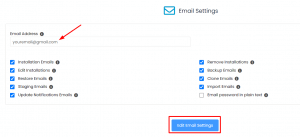
Um Plugins und Skripte zu aktualisieren, folgen Sie diesen Schritten:
- Melden Sie sich in Ihrem HostPapa-Dashboard an.
- Klicken Sie auf Mein cPanel oder Mein WordPress.
- Scrollen Sie zum Softaculous Apps Installer.
- Falls eines Ihrer Skripte ein Update benötigt, erscheint oben eine Benachrichtigung. Klicken Sie darauf, um die Skripte zu aktualisieren.
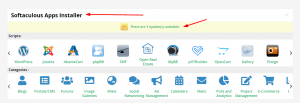
- Sie werden dann auf eine Seite weitergeleitet, auf der Sie sehen können, welche Skripte aktualisiert werden müssen. Klicken Sie auf den kreisförmigen Pfeil, der rechts von der Versionsnummer zu sehen ist, um mit dem Update zu starten.

- Klicken Sie auf Upgrade.
ANMERKUNG: Bitte sorgen Sie dafür, dass Sie Ihre Dateien regelmäßig als Backup sichern. Um mehr über Website-Backups zu erfahren, lesen Sie einfach diesen Artikel: So legen Sie ein Backup Ihrer HostPapa-Website an.
HostPapa bietet zudem ein automatisiertes Website-Backup, das Sie über Ihr Dashboard bestellen können. So funktioniert es:
- Melden Sie sich in Ihrem HostPapa-Dashboard an.
- Klicken Sie auf Meine Leistungen.
- Klicken Sie auf Leistungen hinzufügen.
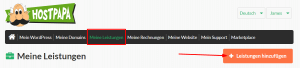
- Under Automatisiertes Website-Backup, click Zum Konto Hinzufügen.
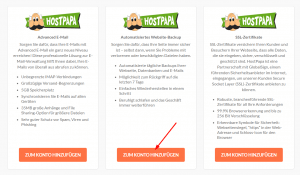
- So gelangen Sie zum Bestellformular, wo Sie das Konto festlegen müssen, für das Sie das Backup einrichten wollen, außerdem müssen Sie das Paket und die Rechnungslaufzeit auswählen sowie die Zahlungsmethode festlegen.
- Sobald Sie alle Daten angegeben haben, klicken Sie auf Bestellung bestätigen.
Werfen Sie einen Blick in unsere Knowledgebase, wenn Sie wissen wollen, warum das HostPapa automatisierte Website-Backup eine bessere Option ist als manuelle Backups Ihrer Website über das cPanel.
Wenn Sie Hilfe zu Ihrem Konto bei HostPapa benötigen, öffnen Sie bitte ein Supportticket über Ihr Dashboard.
